FAQ
Neben dem Referentenvortrag erhalten Sie unsere ausführliche (1) Skriptunterlage mit integrierten Vortragsschaubildern als PDF-Dokument. Sowohl die (2) Vortragsschaubilder als auch die (3) Arbeitshilfen sind im Fließtext an der jeweiligen Stelle eingebettet. In einem Zeitraum von drei Monaten können Sie – seminarbezogen – (4) Fachfragen an unsere Referenten und Spezialisten stellen. Bitte nutzen Sie dafür die E-Mailadresse: fragen@zeitstaerken.de Bitte geben Sie Ihren Namen sowie den Namen des besuchten Seminars an, vielen Dank. Die (5) „zeitstaerken-Archivierungsbox“ ermöglicht einen dauerhaften Zugriff auf die bereitgestellten Skriptunterlagen, Arbeitshilfen und Re-Live. Haben Sie Interesse an einem themenbezogen Re-Live oder benötigen Sie für eine Teambesprechung ein oder mehrere einzelne Kapitel aus einem Gesamtvortrag, so haben wir dieses für Sie bereits vorbereitet. Mit einen Zugang zu unserer Mediathek (6) „zeitstaerken.PLUS“ sichern Sie sich den ständigen Zugang zu allen Themen unserer Seminare seit 2013. Top-Themen sind als Video aufbereitet.
Die Unterlagen - Nr. (1) bis Nr. (3) - aus dem inkludierten zeitstaerken-PAKET erhalten Sie im Buchungsportal in Ihrem persönlichen Teilnehmeraccount. Die Unterlagen zum Download bleiben langfristig im Teilnehmeraccount enthalten („zeitstaerken-Archivierungsbox“).
(1) Skriptunterlage
(2) Vortragsschaubilder
(3) Arbeitshilfen
Jeder Teilnehmer bekommt vor der Präsenz- oder Online-Seminarveranstaltung sämtliche Seminarunterlagen per E-Mail zugesandt. Bei Präsenzveranstaltungen werden diese am Veranstaltungsort zusätzlich in Papierform ausgegeben.
Sobald die Unterlagen per E-Mail versandt wurden, können Sie die Unterlagen auch über Ihren Teilnehmer-Account herunterladen: Loggen Sie sich in Ihren persönlichen Teilnehmer-Account ein (https://veranstaltung.zeitstaerken.de) und wählen Sie das Pull-down-Menü neben Ihrem Teilnehmernamen aus. Klicken Sie auf „Seminare“. Nach der Auswahl erscheint Ihre Buchungsliste am Bildschirm. Neben der einzelnen gebuchten Veranstaltung erscheint nach kurzem Ladevorgang der „grüne Ordner“. Klicken Sie bitte diesen an. Dieser „grüne Ordner“ heißt intern bei uns „zeitstaerken-Archivierungsbox“.
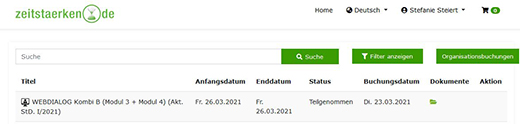
Sämtliche Seminarunterlagen werden angezeigt. Die Seminarunterlagen werden langfristig vorgehalten.
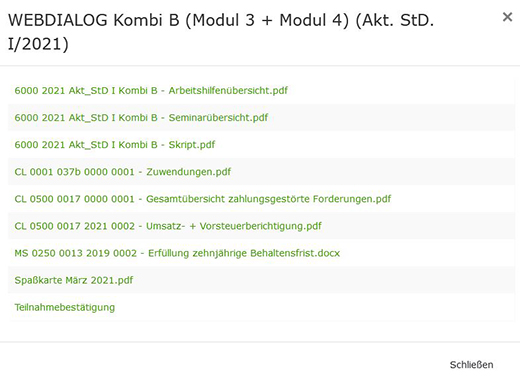
Hinweis: Haben Sie Interesse an weiteren, zusätzlichen Themen in Bild- und Textform? Dann haben wir ein ergänzendes Angebot für Sie. Wir empfehlen Ihnen unsere Mediathek „zeitstaerken.PLUS“. Diese bietet eine ausführliche Sammlung sämtlicher Kapitel seit 2013 aus dem AKTUELLEN STEUERDIALOG und aus verschiedenen SPEZIALDIALOGEN, darunter die JAHRESWECHSEL-Veranstaltungen. Darüber hinaus spezielle Videos mit Skriptbeigabe zur Anwendung und Beratung im Steuerrecht. Bei mehr als 90 % der Kapitel gibt es einen Videostream für die Besprechung mit dem Team und/oder Mandanten. Ein Zugriff auf die ergänzenden Arbeitshilfen ist jederzeit möglich. Die nutzerfreundliche Suche ermöglicht Ihnen ein schnelles Auffinden der Themen entweder nach Schlagwörtern, Rechtsnormen oder Quellen. Eine E-Mail informiert Sie automatisch darüber, dass wir neue Themen eingestellt haben.
Wir stellen Ihnen ab dem vierten Quartal 2021 in Ihrem persönlichen Teilnehmer-Account in unserem Veranstaltungsportal https://veranstaltung.zeitstaerken.de/login Re-Lives von Online-Seminaren zur Verfügung (Pfad: Persönlicher Account/Seminare/Dokumente/Ordnersymbol).

Sobald ein Re-Live verfügbar ist, erhalten Sie eine E-Mail. Diese E-Mail informiert Sie auch darüber wie lange der Link aktiv ist.
Loggen Sie sich in Ihren persönlichen Teilnehmer-Account bei https://veranstaltung.zeitstaerken.de ein. Klicken Sie auf das Pull-down-Menü neben Ihrem Teilnehmernamen. Wählen Sie „Seminare“ aus. Nach der Auswahl erscheint Ihre Buchungsliste am Bildschirm. Klicken Sie unter der Rubrik "Aktion" auf das "Play"-Symbol:

„Zeitstaerken.PLUS“ ist die seit Jahren geführte Mediathek von zeitstaerken.de. Diese können Sie ergänzend zu unseren Seminarangeboten oder unabhängig davon nutzen. Die Kapitel aus unserem (i) AKTUELLEN STEUERDIALOG und aus verschiedenen (ii) SPEZIALDIALOGEN darunter die Veranstaltung (iii) ÄNDERUNGEN ZUM JAHRESWECHSEL werden sukzessive „aufbereitet“ und in die Mediathek eingestellt. Ein ausführliches Kapitelskript als auch die Arbeitshilfen runden ein eingestelltes Kapitel ab. Eine nutzerfreundliche Suchmaschine ermöglicht das leichte Auffinden vorhandener Themen. Automatisch erhalten Sie eine Infomail, welches Thema mit Video neu in die Mediathek eingestellt worden ist.
Mit dem neuen Buchungsportal von zeitstaerken.de erhalten Sie vielfältige Möglichkeiten für Ihre Seminarverwaltung:
- Übersicht über alle angebotenen PRÄSENZ-, WEB- und SPEZIALDIALOGE
- Versendung der Anmeldelinks für die Online-Seminare per E-Mail, sowie Bereitstellung des Anmeldelinks im persönlichen Account
- Bereitstellung der Seminarunterlagen zeitnah zur Veranstaltung im persönlichen Account
- Einheitliche Verwaltung der Seminarteilnehmer einer Kanzlei durch die „Einer für Alle - Alle für Einen“ - Nutzungsmöglichkeit der sog. Vorgesetztenfunktion
- Die Webseite https://veranstaltung.zeitstaerken.de/login aufrufen.
- Lassen Sie den Haken bei „Geschäftlich“ gesetzt und geben Sie die Daten Ihrer Kanzlei ein.
- Geben Sie bei „Persönliche Angaben Teilnehmer“ die Daten Ihrer Person ein.
- Sobald Sie auf „Registrieren“ geklickt haben, erhalten Sie eine E-Mail an Ihre Teilnehmer-E-Mail-Adresse.
- Klicken Sie auf den Link in der E-Mail zur Bestätigung Ihrer Registrierung.
- Melden Sie sich nach Ihrer Registrierung mit Ihrer Teilnehmer-E-Mail-Adresse und dem Passwort, das Sie sich bei der Registrierung vergeben haben, im Buchungsportal an.
- Im Buchungsportal erscheint rechts oben Ihr Name.
- In der Liste der Veranstaltungen wählen Sie das gewünschte Seminar aus.
- Klicken Sie auf „Buchen“.
- Das Seminar ist nun dem Warenkorb hinzugefügt.
- Klicken Sie auf den Warenkorb, wenn Sie die Buchung abschließen möchten.
- In der Anzeige des Warenkorbs sehen Sie das gebuchte Seminar und Ihren Namen als buchender Teilnehmer.
- Klicken Sie auf „Kauf“.
- Wählen Sie aus, ob Sie Zahlungsmethode aus (Kreditkarte oder Überweisung nach Rechnungsstellung).
- Klicken Sie auf „Kostenpflichtig bestellen“.
Wenn Sie von Ihrer Kanzlei beauftragt wurden, die Seminaranmeldung für mehrere Mitarbeiter vorzunehmen, gehen Sie wie folgt vor:
Registrierung
- Die Webseite https://veranstaltung.zeitstaerken.de/login aufrufen.
- Lassen Sie den Haken bei „Geschäftlich“ gesetzt und geben Sie die Daten Ihrer Kanzlei ein.
- Geben Sie bei „Persönliche Angaben Teilnehmer“ die Daten Ihrer Person ein.
- Sobald Sie auf „Registrieren“ geklickt haben, erhalten Sie eine E-Mail an Ihre Teilnehmer-E-Mail-Adresse.
- Klicken Sie auf den Link in der E-Mail zur Bestätigung Ihrer Registrierung.
- Laden Sie sich das Formular "Berechtigung 'Vorgesetztenfunktion' für Sammelbuchungen im Buchungsportal" herunter: Download
- Dieses Formular bitte ausfüllen und per E-Mail an veranstaltung@zeitstaerken.de senden.
- Sobald uns die Berechtigung vorliegt, schalten wir Sie als „Vorgesetzten“ frei und informieren Sie per E-Mail an Ihre E-Mail-Adresse.
Buchung von Seminaren für Kollegen
- Sie melden sich als Kanzleibeauftragter mit Ihrer E-Mail-Adresse und Ihrem Passwort bei https://veranstaltung.zeitstaerken.de/ an.
- Es erscheint nun die Seminarübersicht.
- Wählen Sie ein Seminar aus, das Sie buchen möchten.
- Nachdem Sie auf das Seminar geklickt haben, erscheint die Detailseite des Seminars.
- Klicken Sie auf „Buchen“.
- Klicken Sie auf den Einkaufswagen.
- Hier werden Sie nun als Teilnehmer angezeigt.
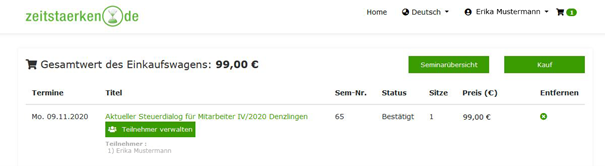
- Klicken Sie auf den Button „Teilnehmer verwalten“.
- Es erscheint das Fenster „Teilnehmer hinzufügen“.
- Klicken Sie auf das weiße Plus im grünen Kreis. WICHTIG: Bitte überschreiben Sie NICHT Ihren eigenen Account, indem Sie über die „Stiftfunktion“ arbeiten, sondern fügen Sie über das „Plus-Zeichen“ weitere Teilnehmer hinzu!

- Fügen Sie die Anrede, den Vor- und Nachnamen und die E-Mail-Adresse des Teilnehmers, den Sie anmelden möchten, hinzu.
- Klicken Sie auf „Speichern“.
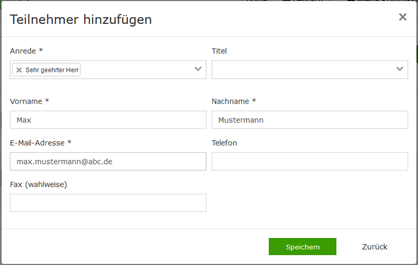
- Klicken Sie in der neu entstandenen Zeile mit dem Namen und der E-Mail-Adresse des Teilnehmers auf „Teilnehmer hinzufügen“.
- Wenn Sie selbst nicht am Seminar teilnehmen möchten, klicken Sie hinter Ihrem eigenen Namen auf „Teilnehmer entfernen“.
- Klicken Sie auf „Schließen“.
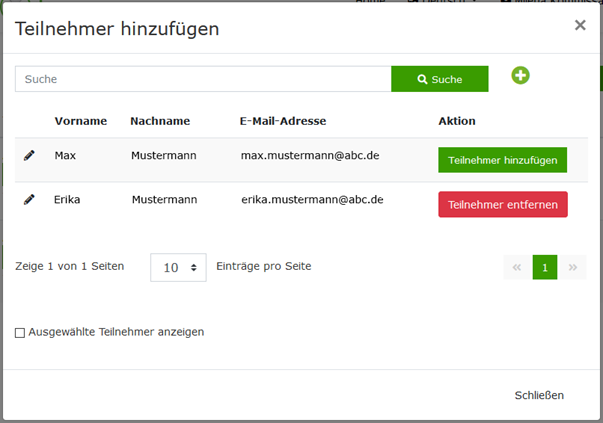
Im Einkaufswagen werden nun alle Teilnehmer angezeigt:

- Wenn Sie weitere Seminare buchen möchten, klicken Sie auf „Seminarübersicht“ und wählen Sie ein weiteres Seminar aus. Bei der Zuweisung des Teilnehmers gehen Sie vor wie oben beschrieben.
- Wenn Sie alle Buchungen im Einkaufswagen haben, klicken Sie auf „Kauf“.
- Nachdem Sie kostenpflichtig bestellt haben, erhalten Sie an die E-Mail-Adresse, die Sie für den Rechnungsversand bei der Registrierung angegeben haben, die Rechnung. Falls Sie zeitstaerken.de ein Lastschriftmandat erteilt haben, wird die Rechnung von zeitstaerken.de eingezogen.
- Der Teilnehmer erhält eine E-Mail mit der Anmeldebestätigung zum Seminar und seine Eintrittskarte. Bei einem Online-Seminar erhält er die Anmeldebestätigung und einen Teilnehmerlink für das Online-Seminar. Per E-Mail werden auch direkt an den Teilnehmer zeitnah vor dem Seminar die Unterlagen und nach dem Seminar die Teilnahmebestätigung versendet.
- Nachdem Ihr Kanzleibevollmächtigter für Sie ein Seminar bei zeitstaerken.de gebucht hat, erhalten Sie per E-Mail Ihre Buchungsbestätigung und einen Link zum Buchungsportal.
- Über diesen Link können Sie die für Sie gebuchten Seminare selbst einsehen.
- Nachdem Sie auf den Link geklickt haben, müssen Sie Ihre E-Mail-Adresse eingeben und auf „Passwort vergessen“ klicken, um sich selbst ein Passwort zu vergeben.
- Nun erhalten Sie eine E-Mail mit einem Link. Über diesen Link vergeben Sie sich ein Passwort zum Buchungsportal.
- Im nächsten Fenster erhalten Sie die Seminarübersicht von zeitstaerken.de. Um Ihre gebuchten Seminare zu sehen klickenSie in der Menüleiste auf Ihren Namen, dann auf "Seminare".
- Nun erhalten Sie die Übersicht über Ihre gebuchten Seminare, sowie unter "Download" die Skriptunterlagen, soweit sie von zeitstaerken.de schon bereitgestellt wurden und unter "Aktion" den Teilnehmerlink zum Online-Seminar.
Die Rechnung für die Teilnahme an einem Web- oder Spezialdialog wurde bisher sofort bei Einbuchung ausgelöst und Ihnen per E-Mail zugesandt. Seit dem 1.7.2021 erfolgt der Rechnungsversand erst bei Übermittlung der Seminarunterlage. Die Übermittlung stellt gleichzeitig auch eine Stornierungssperre, d. h. eine endgültige Teilnahme am Web- oder Spezialdialog dar. Mit Erhalt der Seminarunterlage ist somit unser Anspruch auf Bezahlung der Seminargebühren eingetreten.
Sie können im Buchungsportal in Ihrem Account und auch bei der Buchung erkennen, ob zeitstaerken.de ein SEPA-Lastschriftmandat vorliegt.
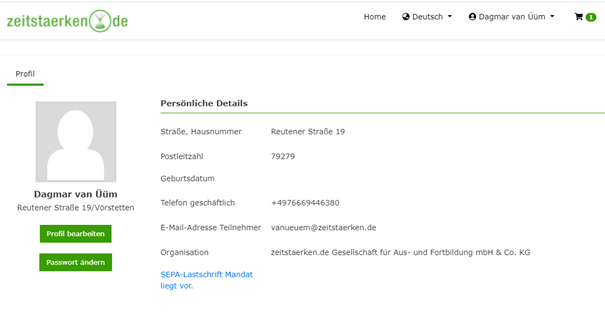
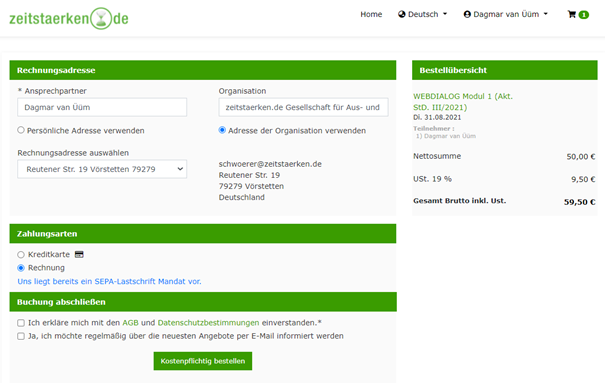
Ist dieses der Fall, wird am Ende der Rechnung der Hinweis darauf abgedruckt und der Einzug unsererseits nach Veranstaltungsdurchführung vorgenommen.
Ein Formular zur Erteilung eines SEPA-Lastschriftmandats finden Sie hier: Download
Wir haben mit Wirkung vom 01.07.2021 die Möglichkeit der Kreditkartenzahlung von unserem Buchungsportal ersatzlos entfernt.
Hinweis: Das SEPA-Lastschrift-Mandat steht weiterhin uneingeschränkt zur Verfügung. Download: Formular Erteilung SEPA-Lastschriftmandat.
Seit dem 1.7.2021 steht Ihnen die sog. Umbuchung innerhalb eines Quartals und innerhalb desselben Web- oder Spezialdialogs (identischer Preis) uneingeschränkt zur Verfügung. Insoweit bieten wir Ihnen jetzt die Möglichkeit, bei kurzfristigen Terminschwierigkeiten selbstständig im Buchungsportal von einem auf einen anderen Veranstaltungstermin zu wechseln.

Seit dem 1.7.2021 steht Ihnen die Stornierungsfunktion im Buchungsportal zur Verfügung. Möchten Sie nicht mehr an einem Web- oder Spezialdialog teilnehmen, können Sie selbst bis zum Eintritt der Stornierungssperre – in der Regel bis eine Woche vor Veranstaltung, d. h. also bis zum Versand der Seminarunterlage – selbständig Ihre Teilnahme stornieren und damit einen Rechnungsversand an Ihre Organisation unterbinden.

Bitte überprüfen Sie, ob Lautsprecher/Kopfhörer angeschlossen sind. Falls dies gegeben ist, überprüfen Sie, ob das richtige Wiedergabegerät ausgewählt ist. Dies können Sie über das Lautsprechersymbol in der Startleiste tun.
Verlassen Sie das Online-Seminar und wählen Sie sich erneut ein.
Schließen Sie die aufgerufene Seite und klicken Sie erneut auf den Link zum Starten des Online-Seminars.
- Aktualisieren Sie die Internetbrowser-Seite.
- Öffnen Sie den GoTo Opener-Link.

Der Support von GoToWebinar empfiehlt folgende Abhilfen:
1. Kopieren Sie Ihren Teilnehmerlink und fügen Sie ihn in die Adresszeile in einen Google Chrome- oder Microsoft Edge-Browser ein.
Geben Sie am Ende der URL
?clientType=html5
ein und drücken Sie die Eingabetaste. Auf diese Weise können Sie die Installation des GoToWebinar Openers umgehen.
Mehr Informationen finden Sie hier.
Weitere Abhilfen:
2. Cache&Cookies löschen
3. Netzwerkverbindungstest für GoTo ausführen
4. Das Webinar in unterschiedlichen Browsern starten - wie Chrome oder Edge
5. Neustart
6. Weiterhin bitten wir Sie die Positivliste und Firewallkonfigurationen mit der Anleitung an Ihr IT Team weiterzugeben, damit die Blocks aufgehoben werden können:
https://support.goto.com/de/webinar/help/optimale-firewallkonfiguration-g2w060025
https://support.goto.com/de/webinar/help/wie-konfiguriere-ich-gotomeeting-mit-firewalls-g2w090002
Sie erhalten die Webinar-ID zusammen mit den Webinar-Unterlagen in einer E-Mail kurze Zeit vor dem Webinar-Termin.